Як змінити розмір отвору на діаграмі пампушок в Excel?
Коли ви вставляєте діаграму пампушок у Excel, її отвір має розмір за замовчуванням. Тепер я можу розповісти вам, як змінити розмір отворів діаграми пампушок в Excel.
Змініть розмір отвору в діаграмі пампушок
 Змініть розмір отвору в діаграмі пампушок
Змініть розмір отвору в діаграмі пампушок
Щоб змінити розмір отвору діаграми пампушок у програмі Excel дуже просто, виконайте такі дії:
1. Клацніть правою кнопкою миші один із рядів даних на діаграмі пампушок і виберіть Форматувати ряд даних у контекстному меню. Дивіться знімок екрана:

2. Потім у Форматувати ряд даних У діалоговому вікні ви можете перетягнути повзунок, щоб налаштувати розмір отвору, необхідний у Розмір отвору для пончика Ви також можете ввести відсоток у текстове поле, щоб отримати точний розмір, який ви хочете. Дивіться знімок екрана:

примітки: У програмі Excel 2013 перейдіть до Параметри серії вкладку Форматувати ряд даних панелі та перемістіть повзунок Розмір отвору для пончика або введіть належний відсоток у наступному полі. Дивіться знімок екрана нижче:
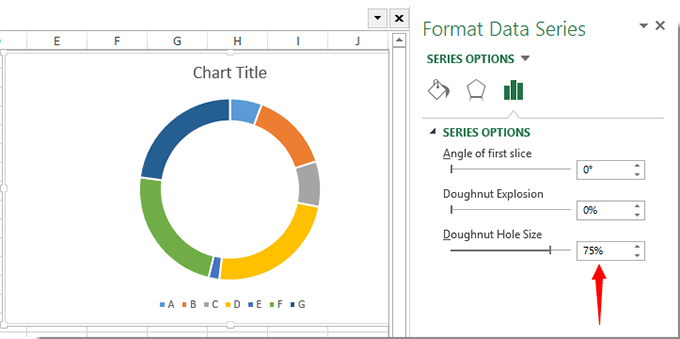
3. клацання близько щоб вийти з діалогового вікна, тепер розмір отвору діаграми пампушок змінюється.
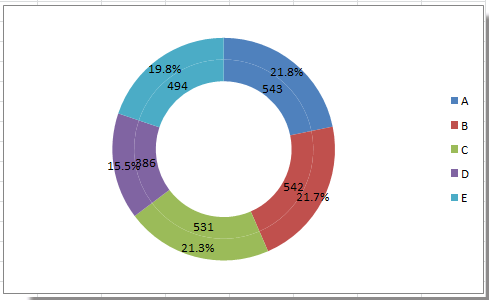 |
 |
 |
Відносні статті:
Найкращі інструменти продуктивності офісу
Покращуйте свої навички Excel за допомогою Kutools для Excel і відчуйте ефективність, як ніколи раніше. Kutools для Excel пропонує понад 300 додаткових функцій для підвищення продуктивності та економії часу. Натисніть тут, щоб отримати функцію, яка вам найбільше потрібна...

Вкладка Office Передає інтерфейс із вкладками в Office і значно полегшує вашу роботу
- Увімкніть редагування та читання на вкладках у Word, Excel, PowerPoint, Publisher, Access, Visio та Project.
- Відкривайте та створюйте кілька документів на нових вкладках того самого вікна, а не в нових вікнах.
- Збільшує вашу продуктивність на 50% та зменшує сотні клацань миші для вас щодня!

